Curso de diseño gráfico para realizar cualquier tipo de publicación, como revistas, folletos, bocetos, etc., utilizando las aplicaciones de la suite: Corel DRAW X3 y Corel PHOTO- PAINT X3.
ninguno
CorelDRAW X3
Presenta el espacio de trabajo de la aplicación de diseño gráfico Corel DRAW X3 y las técnicas de edición de imágenes vectoriales creando distintos tipos de objetos, introduciendo textos, aplicando distintos efectos, etc., para crear ilustraciones para publicidad, moda, Internet, etc.
1. Introducción a CorelDRAW
Describe el paquete de diseño gráfico CorelDRAW Graphics Suite X3 y qué aplicaciones lo componen. Muestra la diferencia entre imágenes vectoriales y bitmaps o mapa de bits además de las partes principales del entorno de trabajo de CorelDRAW.
2. Trabajo con archivos
Muestra como crear nuevos dibujos, guardarlos, abrir otros que están guardados, así cómo importar elementos al dibujo actual o exportarlos a otros formatos. También describe la forma de obtener ayuda acerca del funcionamiento de la aplicación.
3. Configuración de los dibujos
Explica el proceso de configuración de un dibujo en CorelDRAW: preparar las dimensiones de la página, utilizar las reglas, cuadrícula y líneas guía para situar fácilmente los objetos, ampliar y reducir con el zoom, asignar el color de contorno y relleno y a establecer la calidad de visualización con la que se desea trabajar. También introduce las herramientas de dibujo Rectángulo y Elipse.
4. Dibujo de objetos (I)
Comienza describiendo cómo deshacer y rehacer una o varias acciones. Estudia algunas herramientas de dibujo de CorelDRAW: dibujar líneas y curvas, dibujar a mano alzada, polilíneas, dibujar en modo Bézier y dibujar polígonos, estrellas y espirales.
5. Dibujo de objetos (II)
Describe la aplicación de herramientas de dibujo de formas básicas, flechas, orlas, notas o bocadillos. También trata el dibujo de curvas, elipses y rectángulos indicando sólo tres puntos en el dibujo, así como la creación de diagramas de flujo y la utilización de herramientas como el dibujo inteligente.
6. Relleno de objetos (I)
Explica cómo establecer el relleno predeterminado, así como las opciones que proporciona CorelDRAW para rellenar objetos con color uniforme y con relleno de degradado o cómo copiar y pegar colores entre objetos. También se muestran los distintos modelos de color, cómo crear una paleta de colores y añadirle, quitarle o modificarle los colores que ya tenga.
7. Relleno de objetos (II)
Muestra la aplicación de distintos tipos de rellenos, como el relleno de patrones, de textura, de malla o el relleno inteligente.
8. Configurar líneas y contornos
Explica la forma de establecer los atributos de color, grosor, estilo, etc., a líneas y contornos de objetos, cómo copiar propiedades y atributos de un objeto a otro, así como fijar unos atributos como predeterminados.
9. Seleccionar objetos
Presenta técnicas para seleccionar más de un objeto y otras tareas básicas de edición de objetos, como cortar, copiar y pegar, moverlos de posición, duplicar y clonar objetos, crear y distribuir varias copias o aplicar transformaciones como la rotación, inclinación, escala, reflejar, etc.
10. Modelar líneas y contornos
Muestra las técnicas básicas de modificación de la forma de los objetos vectoriales cómo elipses y rectángulos, modificar la forma de las líneas y curvas mediante la edición de nodos con la herramienta Forma o deformar objetos con las herramientas Pincel deformador o Pincel agreste. También explica el uso de las herramientas Recortar, Cuchillo, Borrador y Eliminar segmento virtual.
11. Organización de objetos
Describe cómo organizar los objetos dispuestos en un dibujo para modificar su nivel de apilamiento, agruparlos, combinarlos, alinearlos y distribuirlos, utilizar guías dinámicas o encaje en objetos, etc. Muestra la obtención de objetos a partir de la unión, recorte o intersección entre dos o más objetos. También indica la posibilidad de distribuir los objetos en capas.
12. Incluir texto
Muestra cómo introducir texto en un dibujo y aplicarle atributos como negrita, cursiva, subrayado, etc., utilizando los dos tipos principales de texto: texto artístico y texto de párrafo. Describe la adaptación de la línea de un texto a la forma o trayecto de otro objeto, la creación de marcos de texto y cómo conectarlos o incluir caracteres que no están en el teclado.
13. Corrección del texto
Describe cómo convertir texto artístico a texto de párrafo o viceversa. Presenta la edición de caracteres del texto por separado mediante la herramienta Forma y el ajuste del borde derecho del texto mediante la separación silábica. También se contempla la utilización de herramientas de ayuda a la hora de introducir texto, como la búsqueda de sinónimos y los sistemas de corrección rápida, ortográfica y gramatical del texto.
14. Formato del texto
Contempla la aplicación de formatos a los párrafos de un texto, la alineación, sangría y espaciado de párrafos. También muestra cómo disponer datos en forma de tablas mediante tabuladores, distribuir el texto en varias columnas, crear listas con marcas o adaptar la forma de un marco de texto al contorno de un objeto.
15. Efectos especiales (I)
Describe algunos de los comandos del menú Efectos de CorelDraw más eficaces de manipulación de objetos: añadir perspectiva, adaptar los objetos a una determinada forma o envoltura, crear límites para obtener siluetas, mezcla de objetos, convertir líneas en objetos con contorno y relleno, aplicar el bisel o la extrusión. También muestra la utilización de símbolos.
16. Efectos especiales (II)
Muestra más efectos especiales que podemos aplicar a los objetos: silueta, efecto lente, transparencia, líneas de cota o los objetos PowerClip. También introduce el concepto de herramienta interactiva, es decir, que el efecto se produce al mismo tiempo que vamos aplicándolo con el ratón.
17. Base de datos e imágenes
Describe cómo en CorelDraw se puede crear una base de datos con información sobre los dibujos. Esta base de datos se crea como si fuese una hoja de cálculo, con categorías de información organizadas en columnas. También muestra cómo importar bitmaps para utilizarlos en un dibujo y cómo sectorizar bitmaps o convertir objetos vectoriales en bitmaps.
18. Publicar documentos
Estudia las posibilidades de CorelDRAW para publicar o crear documentos en formato PDF o en HTML, éstos últimos dirigidos a las páginas web: texto compatible HTML, imágenes web, hipervínculos, etc.
19. Impresión
Describe el proceso a seguir para preparar los documentos de CorelDRAW para su correcta impresión. Se tratan aspectos como la administración de color, presentación preliminar, marcas de impresión, separaciones, fusión, etc.
20. Utilidades gráficas
Introduce las utilidades gráficas que acompañan a la suite de CorelDRAW, como Corel CAPTURE, Corel BARCODE WIZARD y Bitstream Font Navigator.
Corel PHOTO- PAINT X3
Presenta el espacio de trabajo de la aplicación de retoque fotográfico Corel PHOTO- PAINT X3 y las técnicas de edición y retoque de imágenes de calidad fotográfica, como realizar tenues cambios en la luminosidad, ajustar el enfoque y el color, añadir textos y otros objetos, intercambiar detalles con otras imágenes, eliminar defectos, editar películas, etc., con el fin de obtener imágenes espectaculares para ilustraciones y diseños útiles en publicidad, moda, Internet, etc.
1. Introducción a Corel PHOTO-PAINT
Describe el paquete de diseño gráfico CorelDRAW Graphics Suite X3 y qué aplicaciones lo componen. Muestra la diferencia entre imágenes vectoriales y bitmaps o mapa de bits además de las partes principales del entorno de trabajo de Corel PHOTO-PAINT.
2. Obtener y guardar imágenes
Muestra cómo abrir y guardar imágenes en archivos, obtener imágenes desde dispositivos como un escáner o una cámara digital, aumentar o reducir su tamaño y encuadrarlas dentro de la ventana de imagen con las herramientas Zoom y Mano, o recortar una parte de ellas. También describe la forma de obtener ayuda acerca del funcionamiento de la aplicación.
3. Dibujo de objetos
Comienza describiendo cómo elegir los distintos tipos de colores: de primer plano, de fondo y de relleno. Explica las herramientas de dibujo para dibujar rectángulos, cuadrados, elipses, círculos, polígonos y líneas, así como la utilización de distintos pinceles y su configuración para pintar directamente en el fondo. En caso de error, se explica cómo deshacer y rehacer una o varias acciones.
4. Retoque a mano alzada
Estudia las herramientas de retoque, que son aquellas que se utilizan para ajustar las zonas de la imagen previamente seleccionadas. Algunas de estas herramientas son: Borrador y Cuentagotas, así como distintos tipos de pinceles para deshacer zonas modificadas, reemplazar color, corregir los ojos rojos o rayas e imperfecciones, diseminador de imágenes, clonación o el pincel Efecto, que dispone de distintos efectos: manchar, perfilar, saturar, brillo, contraste, etc.
5. Máscaras, trayectos y canales
Introduce los conceptos de máscara, trayecto y canal, muy útiles a la hora de seleccionar o recortar zonas o partes de la imagen para aplicarles cambios o transformaciones.
6. Manipulación de objetos
Estudia técnicas básicas de manipulación de objetos en Corel PHOTO-PAINT: crear y copiar objetos, selección y transformación, agrupación, combinación y organización de objetos, etc., así como la aplicación de efectos en los bordes, sombras interactivas y transparencias.
7. Trabajar con texto
Describe cómo incluir y modificar texto en las imágenes utilizando las herramientas que proporciona Corel PHOTO-PAINT.
8. Efectos especiales (I)
Muestra la forma de aplicar efectos o filtros a las imágenes para producir efectos espectaculares. Algunos de estos efectos precisan de la utilización de máscaras para su aplicación a determinadas zonas de la imagen.
9. Efectos especiales (II)
Contempla la aplicación de filtros para incluir lienzos, añadir o eliminar ruido de imágenes escaneadas, ajustar el brillo, contraste, equilibrio de color, etc., o a mejorar la calidad de una fotografía de forma sencilla desde el Laboratorio de ajuste de imagen.
10. Efectos especiales (III)
Describe la aplicación de filtros para perfilar los bordes haciendo más nítidas las imágenes, a desenfocarlas para hacerlas más borrosas o añadir focos de iluminación. Muestra también cómo aplicar efectos a ciertas zonas de la imagen mediante lentes o a ensamblar varias imágenes para crear panorámicas. Muestra los cambios que producen los efectos creativos.
11. Conversión de imágenes
Introduce al proceso de remuestreo para convertir imágenes: cambiar su tamaño, resolución, convertirlas a un modo de color distinto, etc. También se explica cómo crear películas o cómo grabar guiones, fundamentales cuando tenemos que aplicar un mismo proceso a muchas imágenes.
12. Publicar e imprimir
Trata sobre la publicación o conversión de imágenes en otros formatos, como PDF o los formatos de imagen para la Web, como GIF, PNG y JPEG. También muestra cómo ajustar la imagen con la presentación preliminar antes de imprimirla en una impresora.
- Manual opcional
 Diseño Gráfico Multimedia con Adobe Creative Suite
Diseño Gráfico Multimedia con Adobe Creative Suite DEUSTO Formación, Cursos de especialización OnLine - Integra en tus diseños online y offline los elementos más prof...
 Máster en Marketing, Publicidad y Diseño Online. Especialidad en Motion Graphics, Postproducción 3D
Máster en Marketing, Publicidad y Diseño Online. Especialidad en Motion Graphics, Postproducción 3D Nett Formación, Masters y Postgrados OnLine - Es importante recalcar que a través de esta formación te espec...
 Máster en Marketing, Publicidad y Diseño. Especialidad en Motion Graphics, postproducción 3D
Máster en Marketing, Publicidad y Diseño. Especialidad en Motion Graphics, postproducción 3D Nett Formación, Masters y Postgrados Presencial - OBSERVACIONES: Especialidades a elegir por el alumno según p...
 Máster en Diseño Gráfico y Desarrollo Web (HTML 5, CSS3, Dreamweaver CS4, Photoshop CS4 y CorelDraw X4)
Máster en Diseño Gráfico y Desarrollo Web (HTML 5, CSS3, Dreamweaver CS4, Photoshop CS4 y CorelDraw X4) European Quality Formación, Masters y Postgrados OnLine - * Smartwatch U8. * Bibliografía "Manual de Diseño Grá...
 Curso de Inteligencia de Negocios con Pentaho Versión 8
Curso de Inteligencia de Negocios con Pentaho Versión 8 ACEDIS Formación, Cursos de especialización OnLine - La habilidad para transformar datos en información y, a su vez, l... Facilidades de pago
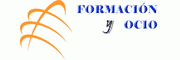
Cursos de especialización
Presencial ( Burgos )
62 horas
Facilidades de pago
Emitida por el centro
A consultar